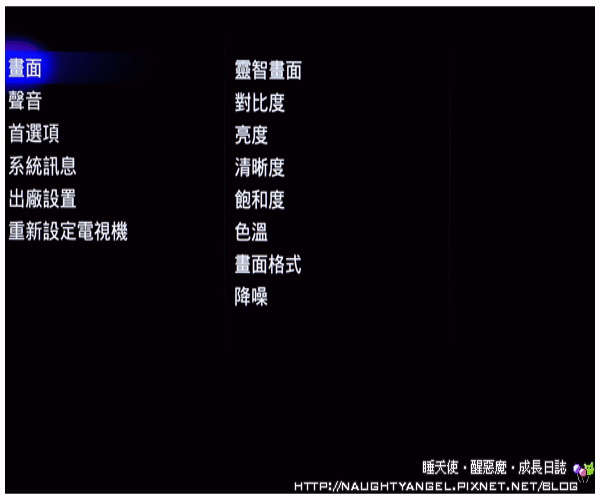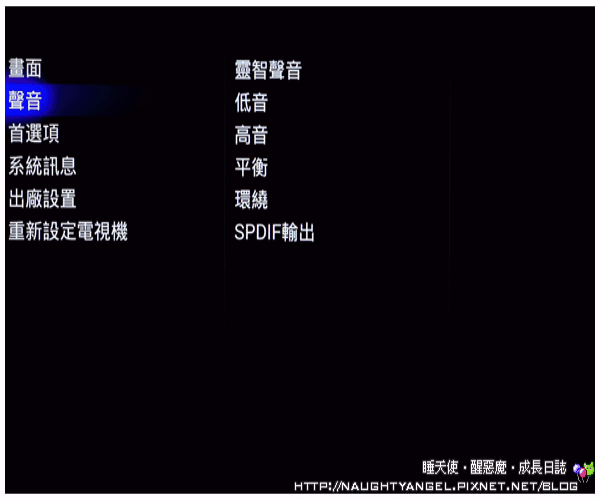記得大約十年了吧,入手第一台薄型液晶電視要我70多張小朋友,還是只有32吋的規格而己喲,當時也是也是為了搬家裝潢所需啦!不然還真的下不了手,十年後的現在,比的是大尺吋高解晰多功能,標準1080FUll HD起跳,4K的畫質更是各廠牌目前高階機種,護眼抗藍光機種也是陸續的推出,大家每天3C設備更是天天不離手,保護大人小孩的眼睛更是刻不容緩。
小學三年級的葳葳己經開始上電腦課了,有些作業也是必需透過連上網路才能進行,葳葳平時也會跟大人借電腦使用,已是近視初期的她,實在不忍心她還要盯小螢幕查資料作業,跟女王一直在考量要買大點的螢幕給她用,避免近視再加深,而現在的電視已是多功能且可以連上網的大型顯示器,為了可讓葳葳方便上網查資料而不侷限於小螢幕,高CP值的 PHILIPS飛利浦 5800系列的43″ 43PFH5800就這樣入手,比我的GOPRO攝影機還便宜,大小一比就覺的超值,怎麼超值呢?就跟著我一起開箱介紹吧。
 產品內容包含 PHILIPS 5800系列 43吋LED背光高畫質智能顯示器一台,遙控器一台,搖控器電池二顆,視訊盒一只,視訊盒快速使用指南,使用手冊一本,視訊盒檔板片,保固卡一張。
產品內容包含 PHILIPS 5800系列 43吋LED背光高畫質智能顯示器一台,遙控器一台,搖控器電池二顆,視訊盒一只,視訊盒快速使用指南,使用手冊一本,視訊盒檔板片,保固卡一張。
不免俗的來個開箱動畫,瞧瞧箱內到底裝了什麼葫蘆,拿起43吋的智能顯示器還算是蠻輕的,自已DIY絕對不會大粒汗小粒汗。

開箱後,不同角度的擺設,再來一張。入手後的科技產品,總是有新鮮的期待。

背後照也是要來一張的,不複雜的機背,淺顯易懂的介面一目了然。
…..((哈哈哈,是在拍寫真集嗎?))

隨附的電視盒,參照著快速使用指南,順利的在顯示器上結合了視訊盒,介面很清楚,讓不擅長3C產品組裝的女王也能幫忙。

組合完成後,可別忘鎖上視訊盒檔板,以免不小心脫落造成接觸不良短路故障了,其實以上的安裝是可以請工程技師標準安裝處理的,只是我自己太愛享受DIY的樂趣,所以就自已來囉!

機背的右下L型區塊,是各式設備連結的端子介面,絶對滿足現有設備連結的應用。(網孔、HTMI*3、D-SUB、色差、同軸輸出、USB3.0 2.0各一、耳機孔)

直接操控的按鍵於面對顯示器的左側下緣的位子,按鍵的後方是方便平時會需常插拔的設備連結使用。

機背的後部下方各式連結介面,更是能滿足日常固定式的視聽娛樂設備接續使用,對我而言這台的重點是最左方的那個介面,LAN網路孔啦!

所附的圓弧造型遙控器,操作起的的感覺也相當舒適,智能電視上網不用鍵盤就只能靠它,所以在操作的手感上一點都不含糊。
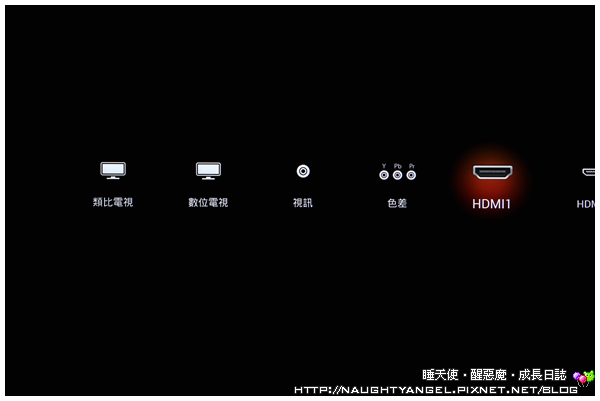
按下遙控器輸入源按鈕後的畫面顯示各式介面選項,讓你方便選擇你想連結的設備。

新入手的這台PHILIPS 顯示器,我是採用壁掛的方式放置於客廳,這樣比較可以"喬"到家人最佳的觀賞視角。

為了公主的靈魂之窗,馬上接上無線鍵盤滑鼠,立馬變成大螢幕電腦上身,一來方便查詢學校作業使用,二來公主有操作上的問題也可以馬上反應。

平常在公司用的PC螢幕大多都是17~19左右,當看到43吋的螢幕秀出平常看得畫面時,眼睛為之一亮,哇鳴~~是我跟女王的第一個反應.

顯示器安裝的位子距離我沙發的位置約三公尺,43吋的螢幕對我家來說~剛剛好。

姐姐查完資料後,我家的臭Q也來湊一腳,連上YOUTUBE找了小叮噹,也是看到目不轉睛的,只差口水沒有流出來。

平時看YOUTUBE影片都是在公司電腦及手機較多,現在有了這台PHILIPS 43吋顯示器,我想我應該會好一陣子待在客廳了。

PHILIPS智能顯示器的主要四大功能選項,下方就讓我們用動畫展示給各位知道功能項目有那些。
 功能選項一、電視設置
功能選項一、電視設置
智能顯示器作業系統主要採用Android 4.4,ARM CortexA7四核CPU,4G記憶體,,還有我另一個入手的主因就是淨藍光功能。
[畫面聲音]功能同一般顯示器大同小異,沒有什麼特別不一樣。
[首選項]是相關功能的設定調整。
 功能選項二、頻道設置
功能選項二、頻道設置
頻道設置區分火手動跟自動搜尋的功能。
 功能選項三、網路設置
功能選項三、網路設置
網路部份有包含了有線跟無線,另外一個功能就是讓智能顯示器直接接中華電信ATUR小烏龜播接上網,還有一個功能還蠻不錯的就是它可以當成熱點讓無線設備連結用,這點還蠻酷的。
 功能選項四、軟體設置
功能選項四、軟體設置
軟體設置為智能顯示器,作業系統升級軟體更新使用。

作業系統的應用為PHILIPS 顯示器為專屬介面,主要的應用軟體還是以Android的軟體為主,要安裝軟體需透過飛利浦應用商城下載安裝,以下的操作皆可使用滑鼠點選執行.
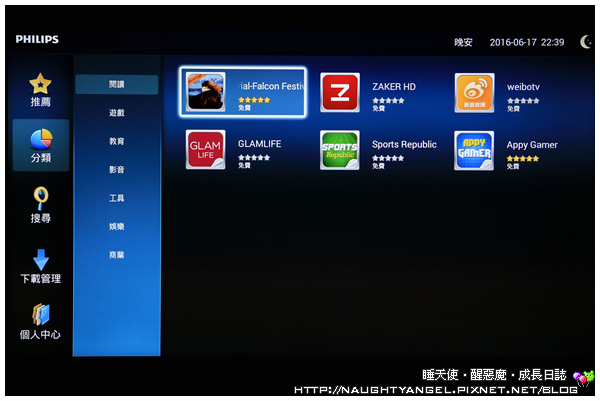
飛利浦應用商城軟體應用主要分為七大類,各大類會有官方可認定安裝的應用軟體。
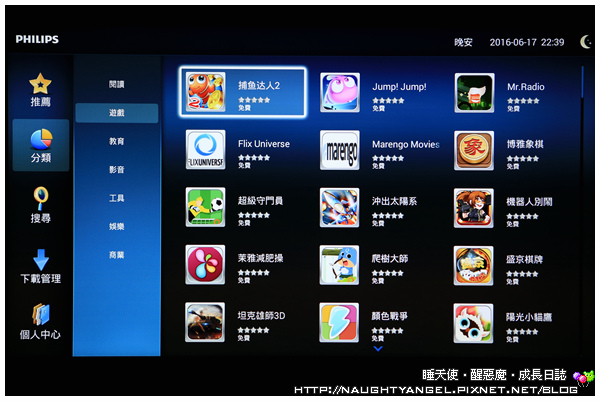
在遊戲的這一大類可說是提供最多的軟體可安裝應用,透過那麼大的顯示器玩遊戲很過癮的。
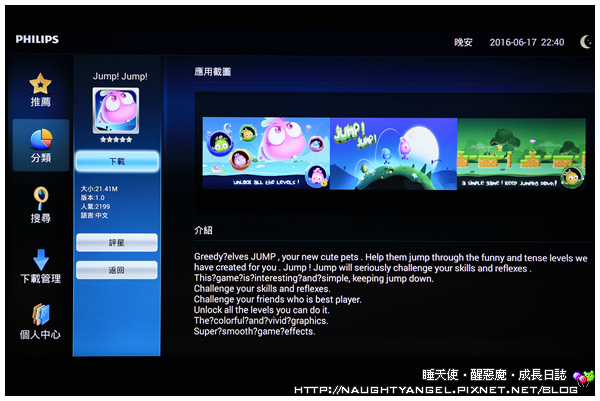
點選你要玩的遊戲後跳出對話視窗,在點選下載就可以進行安裝遊戲。
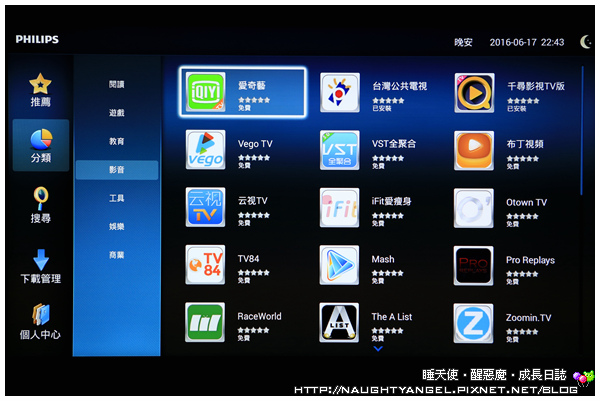
影音的部份,也是在GOOGLE PLAY常出現的播放軟體。
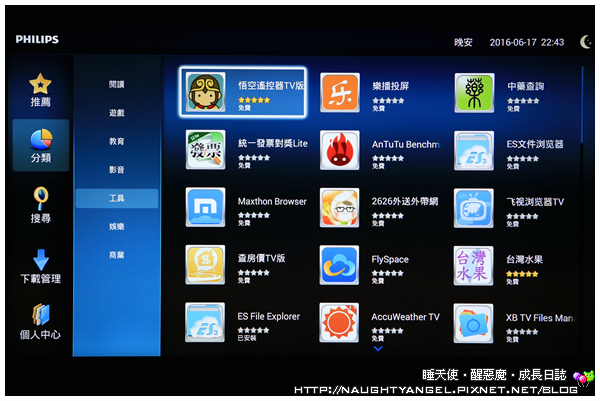
好用的ES文件瀏覽器,可以在工具的類別下載安裝,接上USB的裝置時也可以進行播放的動作啊。
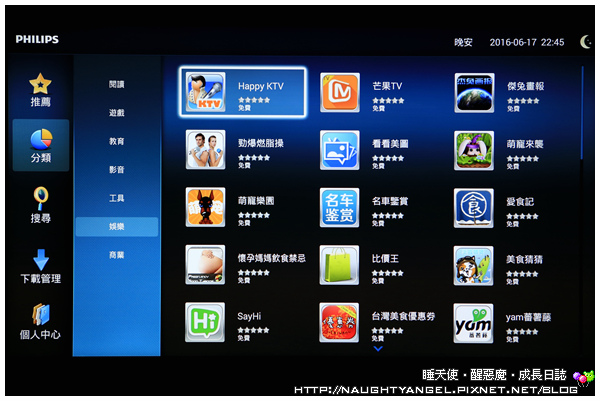
娛樂的部份,就看個人的喜好安裝了,喜歡的就可以下載來用用看囉!
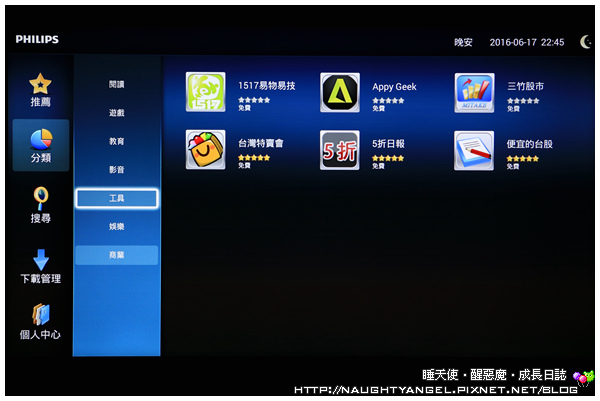
青菜蘿蔔各有所好,還設有股票商業這塊,照顧不同需求者,….((我是沒在玩股票啦))
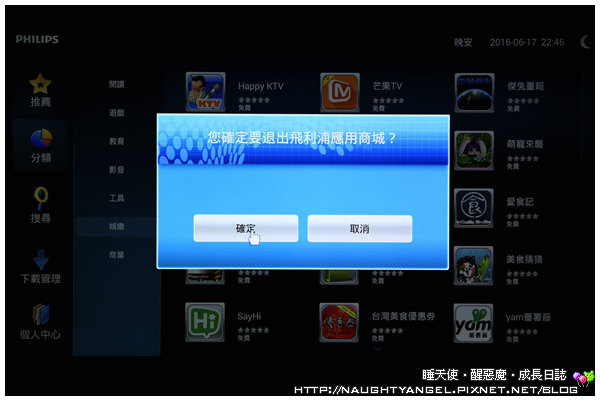
要退出商城的話只要按摇控器返回鍵就可退出,有接鍵盤的話按ESC即可退出。
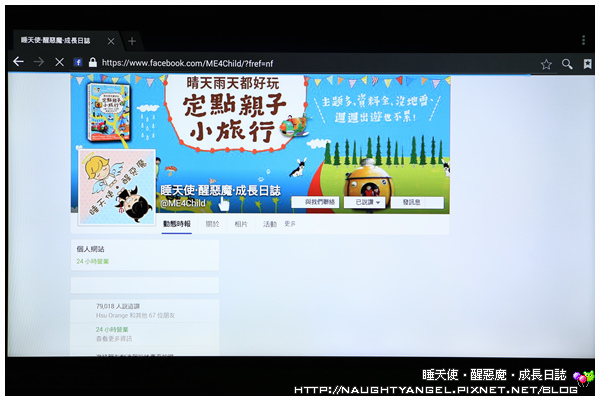
透過內建的瀏覽器,直接上網瀏覽網頁,上FB 看YOUTUBE,都不成問題。
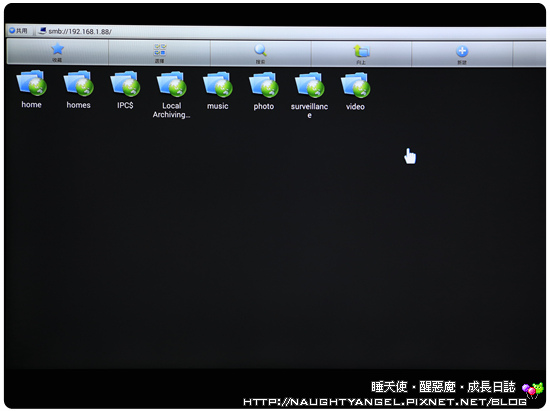
透過ES文件瀏覽器,連結到我的NAS瀏覽資料方便的很,整理資料,聽歌看片看圖都可以透過ES文件瀏覽器處理。
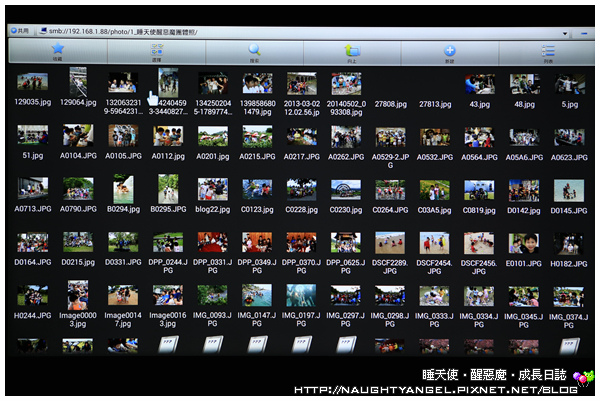
透過大螢幕的呈現,能夠更快找到你要找旳相片圖檔,一目暸然。
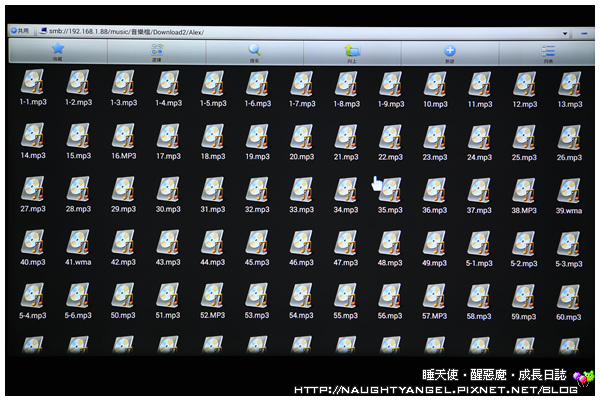
要播放的音樂也是方便讓你一次瀏覽找尋。
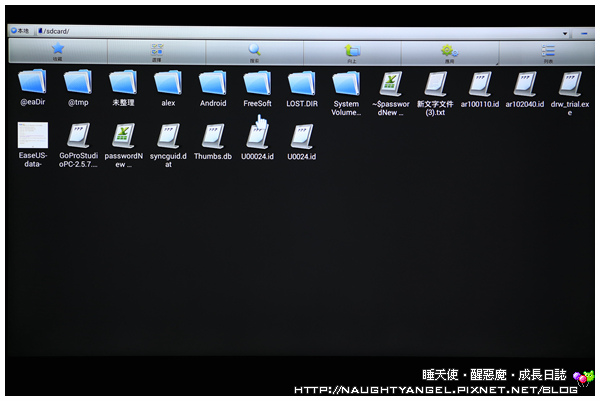
更妙的是你可以透過ES文件瀏覽器進行文件的編輯修改,點選OFFICE文件後系統會要求安裝對應的軟體進行開啟。
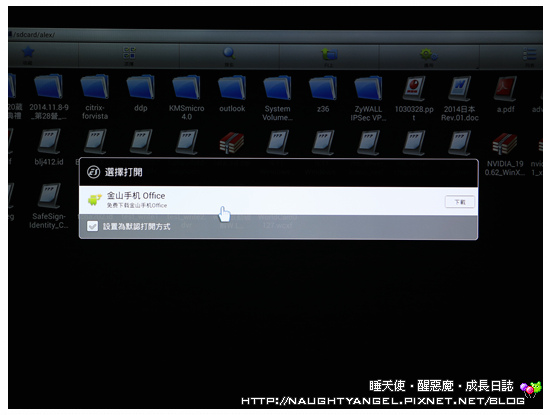
安裝對應的軟體後文件會直接開啟。
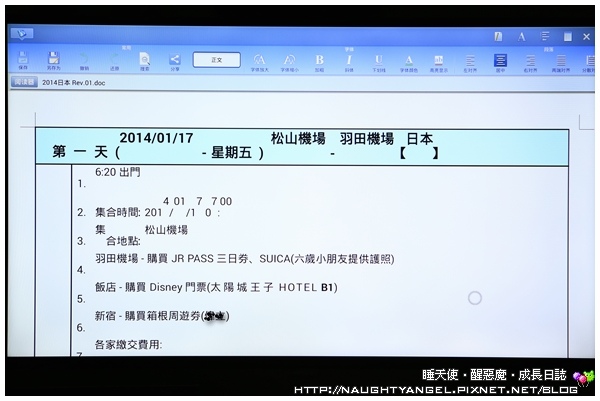
WORD文件透過大螢幕看還真是清晰明暸,工作上要討諭的事項,也可以這樣開來討論,…((己為下次大伙6家人的日本自助行討論會,”傳好了"硬體設備))
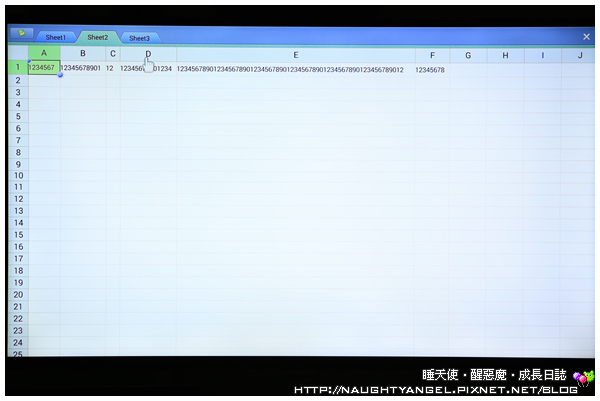
Excel的文件也是沒問題的,這邊就沒有放POWER Point的圖了,PPT也是可以開啟的哦。
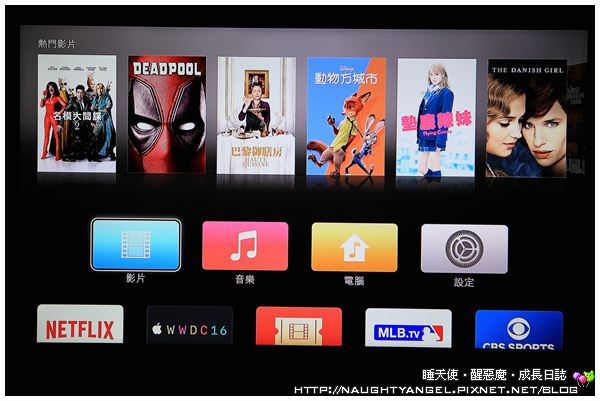
接上Apple TV一下子,這台智能顯示器變成雙系統了,播放FULL HD 1080P的影像真是過癮,對於一台擁有這麼多功能的電視,價格又不高真的還蠻容易入手的,近期有計劃換電視的,倒是不妨參考看看,還有三年保固的呢!!
momo購買網址: 【獨家送DC扇★PHILIPS飛利浦】43吋IPS低藍光智慧聯網顯示器+視訊盒(43PFH5800)